Comment effacer l'historique de navigation dans n'importe quel navigateur
Publié: 2019-05-30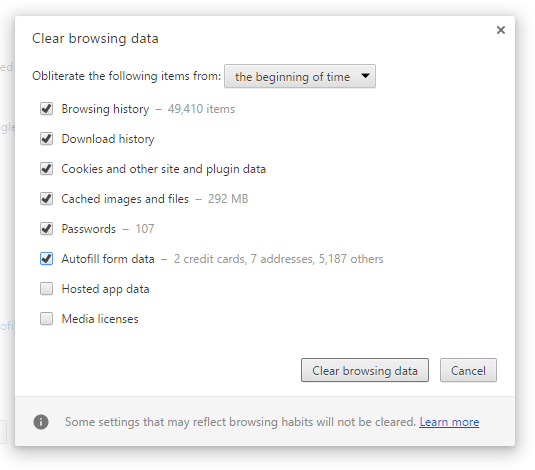
Effacez l'historique de navigation de votre ordinateur pour plus de confidentialité : l' historique de navigation peut être utile lorsque vous souhaitez visiter une page particulière que vous avez visitée dans le passé, mais parfois, il peut également révéler votre vie privée, car toute personne ayant accès à votre ordinateur portable peut afficher les pages visitées par vous. Tous les navigateurs Web conservent une liste des pages Web que vous avez visitées dans le passé, appelée historique. Si la liste continue de s'allonger, vous pouvez rencontrer des problèmes avec votre PC, tels que des redémarrages lents ou aléatoires du navigateur, etc. Il est donc conseillé d'effacer vos données de navigation de temps en temps.
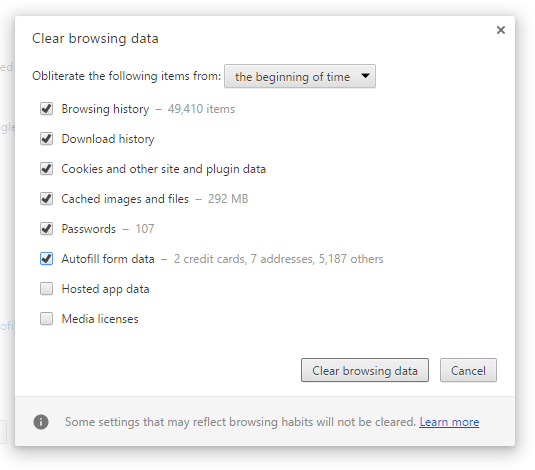
Vous pouvez supprimer toutes les données stockées telles que l'historique, les cookies, les mots de passe, etc. en un seul clic afin que personne ne puisse envahir votre vie privée et cela contribue également à améliorer les performances du PC. Mais il existe de nombreux navigateurs tels que Google Chrome, Mozilla Firefox, Microsoft Edge, Safari, etc. Donc, sans perdre de temps, voyons comment effacer l'historique de navigation dans n'importe quel navigateur Web à l'aide du didacticiel ci-dessous.
Contenu
- Comment effacer l'historique de navigation dans n'importe quel navigateur
- Supprimer l'historique de navigation Google Chrome Desktop
- Supprimer l'historique de navigation de Google Chrome sous Android ou iOS
- Supprimer l'historique de navigation sur le navigateur Safari sur iOS
- Supprimer l'historique de navigation de Mozilla Firefox
- Supprimer l'historique de navigation de Microsoft Edge
- Supprimer l'historique de navigation du navigateur Safari sur Mac
- Supprimer l'historique de navigation d'Internet Explorer
Comment effacer l'historique de navigation dans n'importe quel navigateur
Commençons par les méthodes pour effacer l'historique de navigation dans tous les navigateurs un par un.
Supprimer l'historique de navigation Google Chrome Desktop
Pour supprimer l'historique de navigation sur Google Chrome, vous devez d'abord ouvrir Chrome, puis cliquer sur les trois points (Menu) dans le coin supérieur droit.
1.Cliquez sur les trois points et accédez à Menu> Plus d'outils> Effacer les données de navigation.
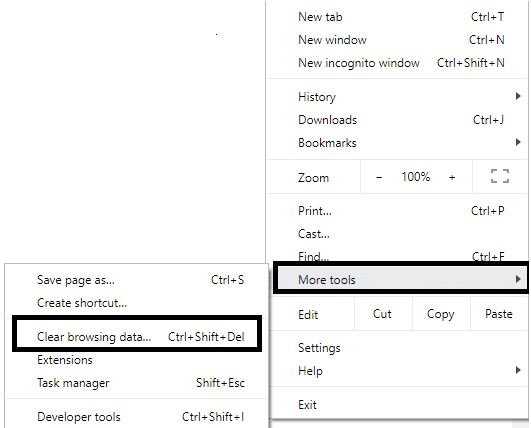
2.Vous devez décider de la période pour laquelle vous supprimez la date de l'historique. Si vous souhaitez supprimer depuis le début, vous devez choisir l'option permettant de supprimer l'historique de navigation depuis le début.
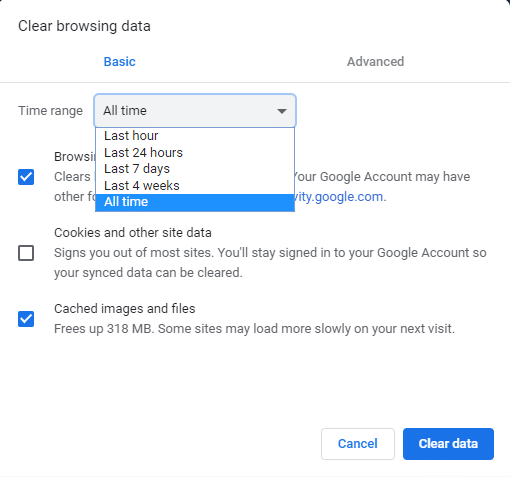
Remarque : Vous pouvez également sélectionner plusieurs autres options telles que Dernière heure, Dernières 24 heures, 7 derniers jours, etc.
3.Cliquez sur Effacer les données pour commencer à supprimer l'historique de navigation à partir du moment où vous avez commencé à naviguer.
Supprimer l'historique de navigation de Google Chrome sous Android ou iOS
Pour démarrer le processus de suppression de l'historique de navigation de Google Chrome sur les appareils Android et iOS, vous devez cliquer sur Paramètres > Confidentialité > Effacer les données de navigation.
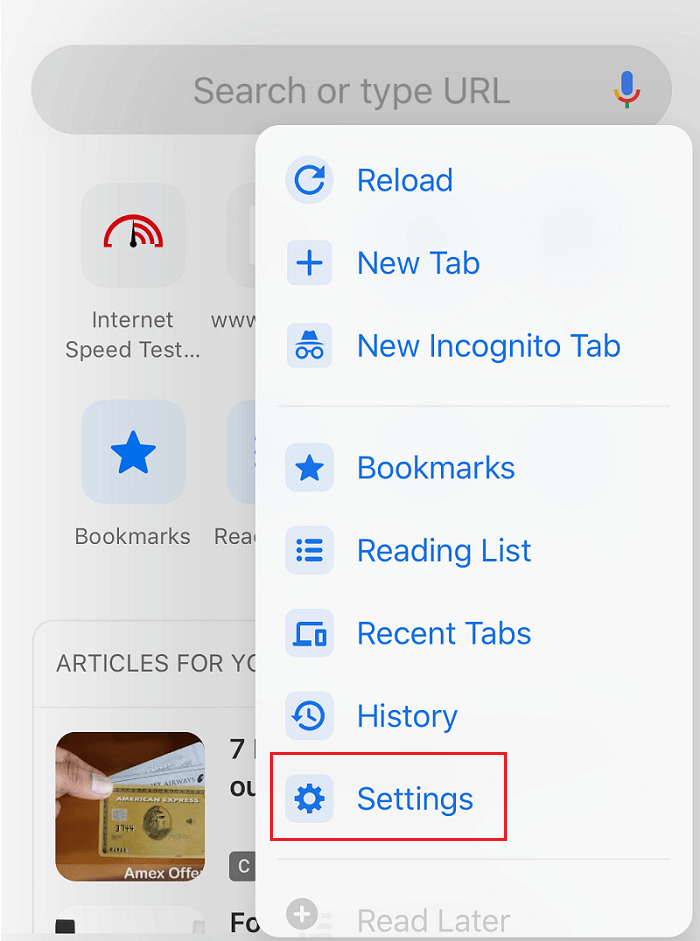
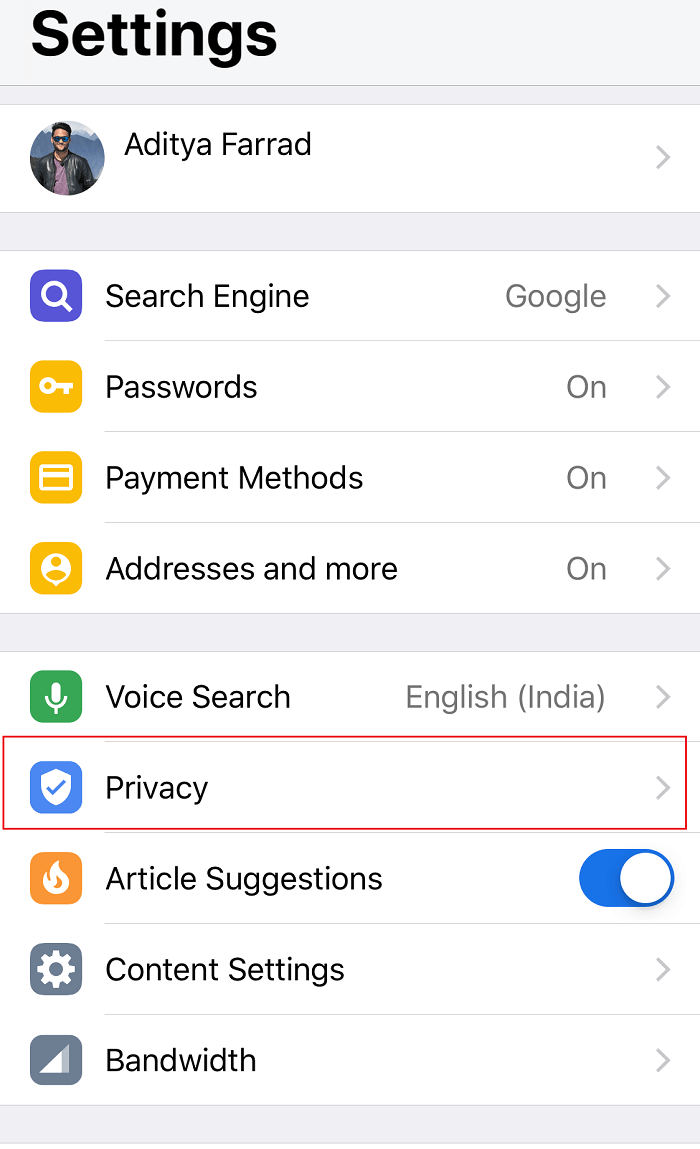
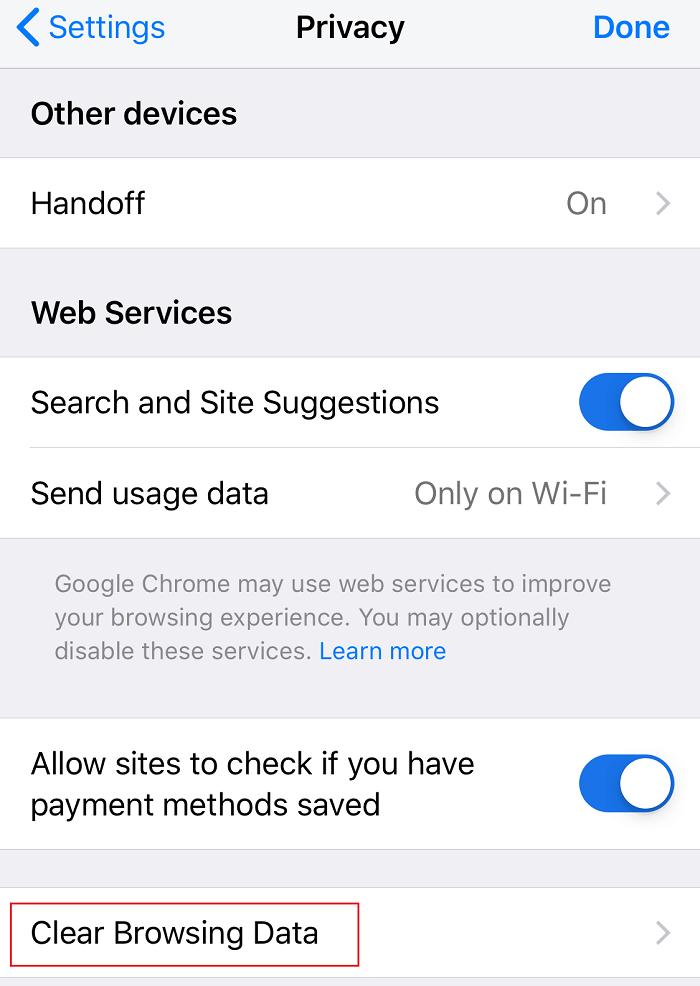
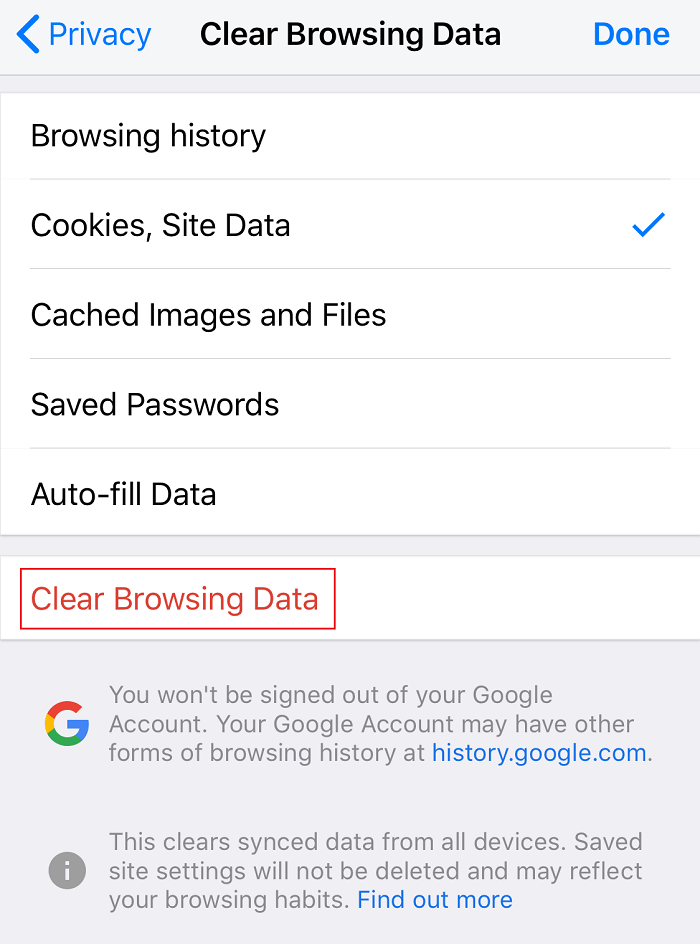
Sur l'appareil Android, Google Chrome vous donnera la possibilité de choisir la période pour laquelle vous souhaitez supprimer les données d'historique. Si vous souhaitez supprimer l'historique depuis le début, il vous suffit de choisir « début du temps » pour supprimer toutes les données. Sur un iPhone, Chrome ne vous donnera pas la possibilité de sélectionner l'heure de l'historique de navigation, il supprimera plutôt depuis le début.
Supprimer l'historique de navigation sur le navigateur Safari sur iOS
Si vous utilisez l'appareil iOS et souhaitez supprimer l'historique de navigation du navigateur Safari, vous devez accéder à la section Paramètres de votre appareil, puis accéder à Safari > Effacer l'historique et les données du site Web . Vous devez maintenant confirmer votre choix et continuer.
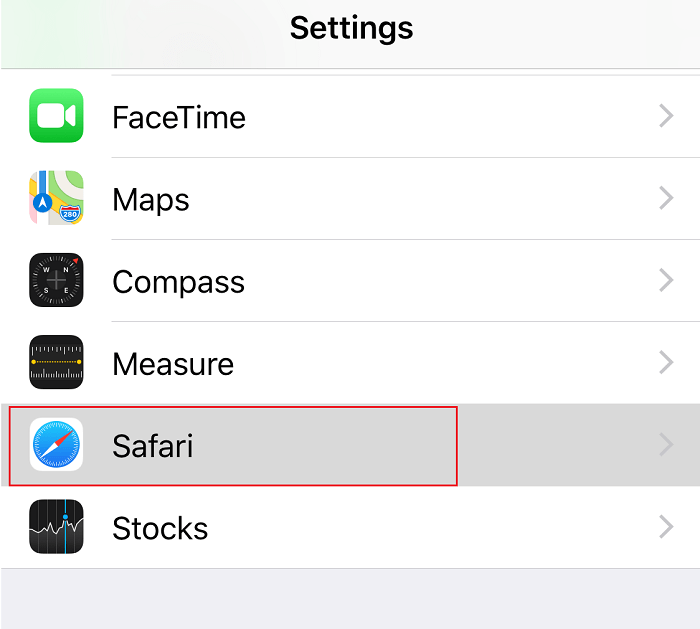
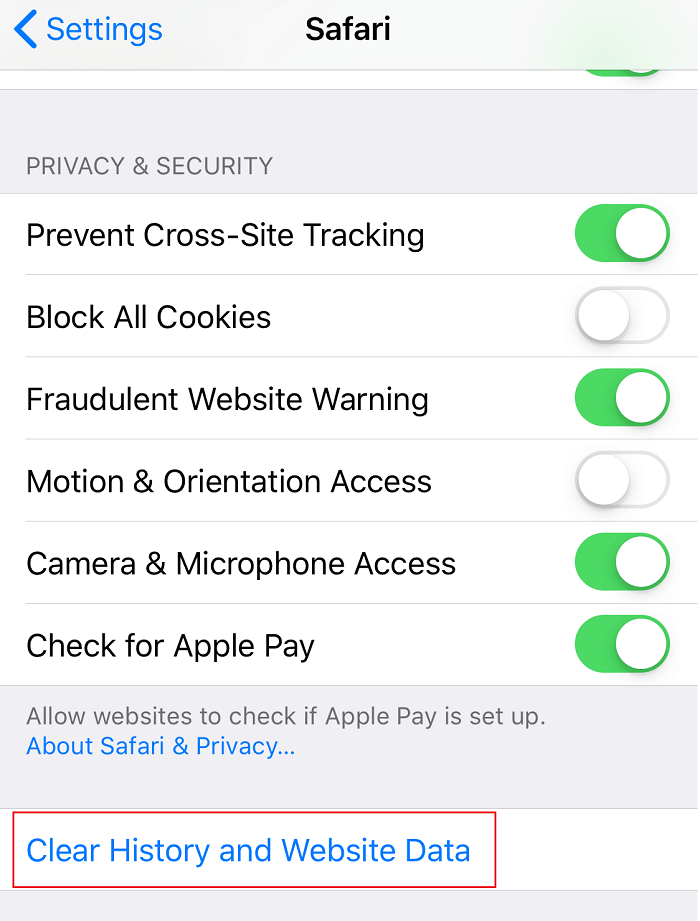

Cela supprimera tout l'historique, les cookies et le cache de votre navigateur.
Supprimer l'historique de navigation de Mozilla Firefox
Un autre navigateur populaire est Mozilla Firefox que beaucoup de gens utilisent quotidiennement. Si vous utilisez Mozilla Firefox et souhaitez effacer l'historique de navigation, vous devez ouvrir Firefox, puis suivre les étapes ci-dessous :
1.Ouvrez Firefox puis cliquez sur les trois lignes parallèles (Menu) et sélectionnez Options.
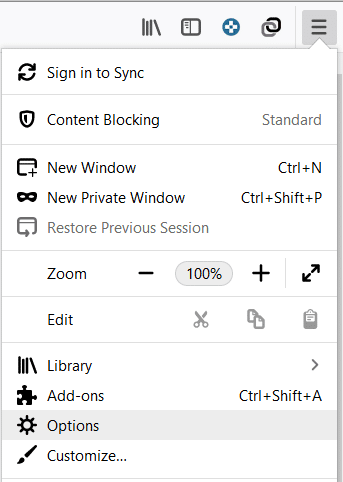
2.Maintenant, sélectionnez Confidentialité et sécurité dans le menu de gauche et faites défiler jusqu'à la section Historique.
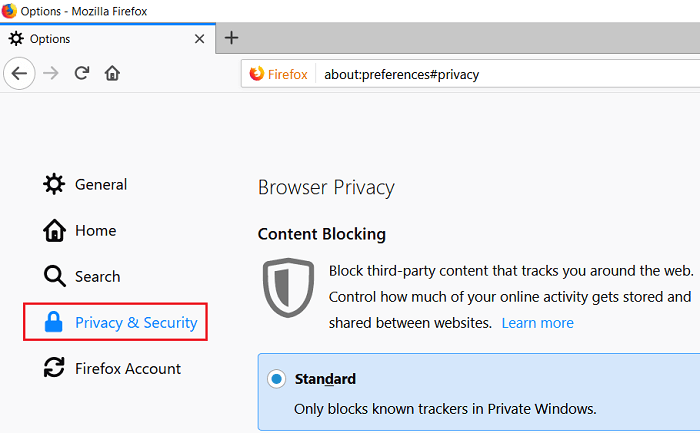
Remarque : Vous pouvez également accéder directement à cette option en appuyant sur Ctrl + Maj + Suppr sous Windows et Commande + Maj + Suppr sur Mac.
3. Ici, cliquez sur le bouton Effacer l'historique et une nouvelle fenêtre s'ouvrira.
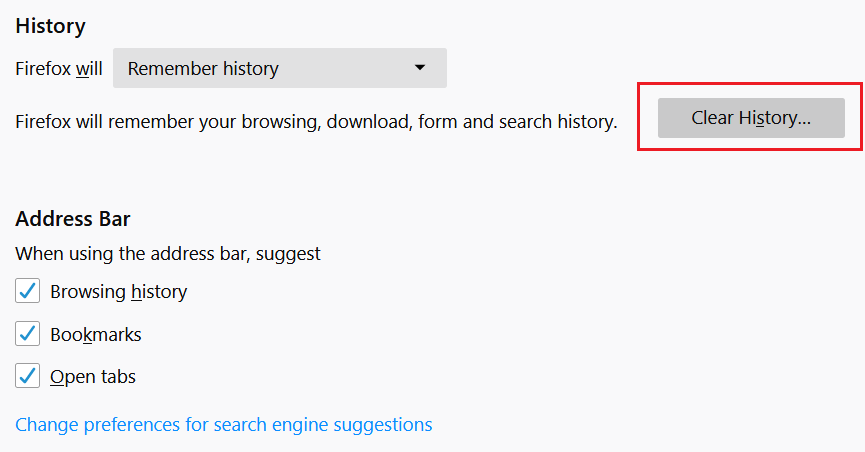
4. Sélectionnez maintenant la plage de temps pour laquelle vous souhaitez effacer l'historique et cliquez sur Effacer maintenant.
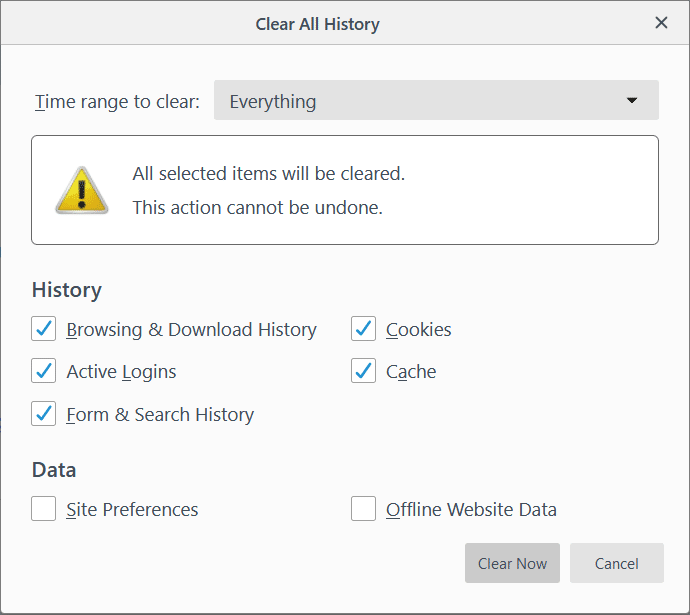
Supprimer l'historique de navigation de Microsoft Edge
Microsoft Edge est un autre navigateur préinstallé avec le système d'exploitation Windows. Pour effacer l'historique de navigation dans Microsoft Edge, vous devez ouvrir Edge, puis accéder à Menu > Paramètres > Effacer les données de navigation.
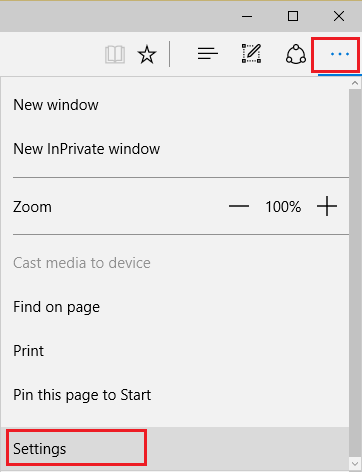
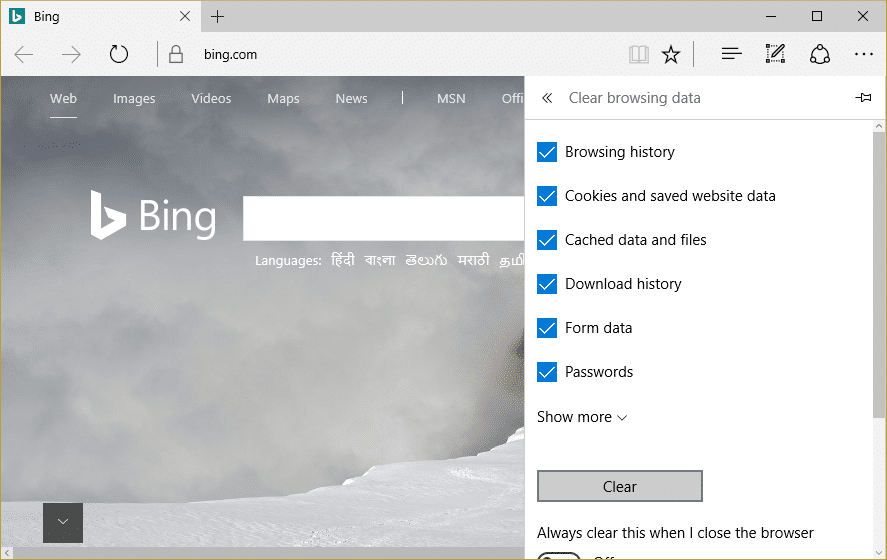
Ici, vous devez choisir les options concernant ce que vous souhaitez supprimer et appuyer sur le bouton Effacer. De plus, vous pouvez activer la fonction de suppression de tout l'historique chaque fois que vous quittez le navigateur.
Supprimer l'historique de navigation du navigateur Safari sur Mac
Si vous utilisez le navigateur Safari sur Mac et que vous souhaitez supprimer l'historique de navigation, vous devez accéder à Historique > Cliquez sur l'option Effacer l'historique . Vous pouvez sélectionner la période pendant laquelle vous souhaitez supprimer les données. Il supprimera l'historique de navigation, les caches, les cookies et les autres fichiers liés à la navigation.
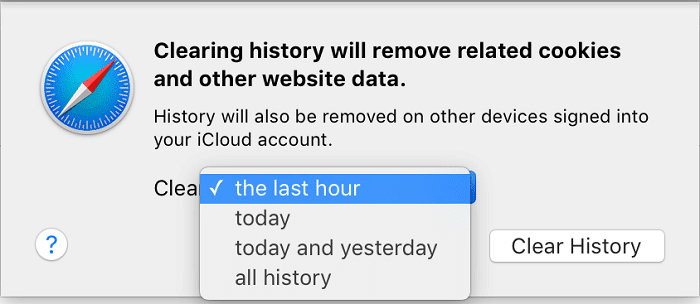
Supprimer l'historique de navigation d'Internet Explorer
Pour supprimer l'historique de navigation d'Internet Explorer, vous devez cliquer sur Menu > Sécurité > Supprimer l'historique de navigation. De plus, vous pouvez appuyer sur le bouton Ctrl + Maj + Suppr pour ouvrir cette fenêtre.
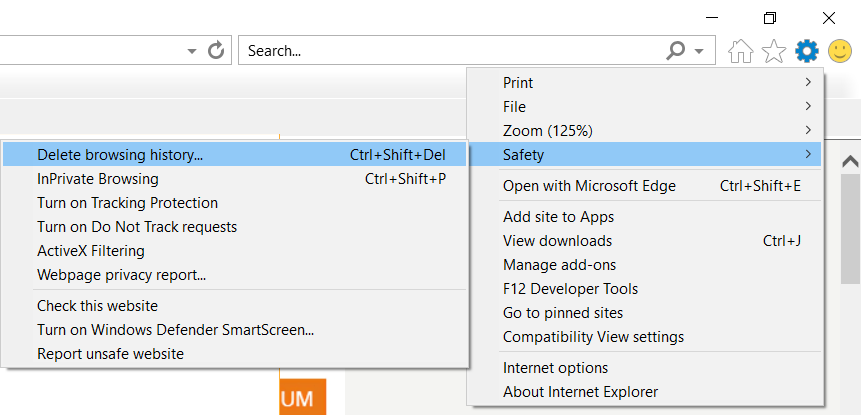
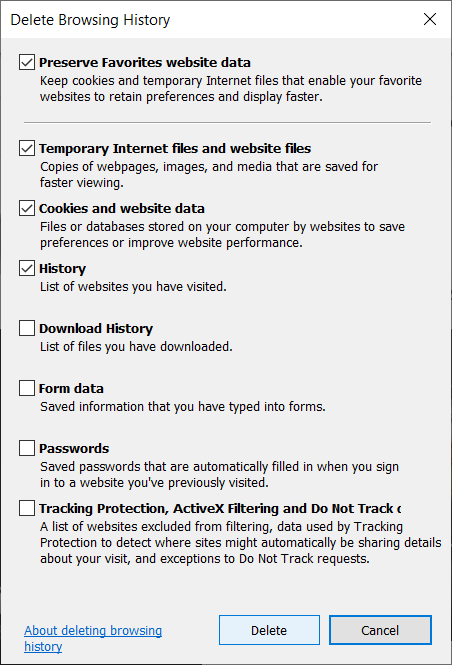
Une fois que vous aurez supprimé l'historique de navigation, il conservera les cookies et les fichiers temporaires. Vous devez décocher l'option " Conserver les données du site Web des favoris " pour vous assurer qu'Internet Explorer supprime tout.
Toutes les méthodes mentionnées ci-dessus vous aideront à supprimer l'historique de navigation de tous les types de navigateurs. Cependant, chaque fois que vous ne souhaitez pas que le navigateur stocke votre historique de navigation, vous pouvez toujours utiliser le mode privé dans les navigateurs.
Conseillé:
- Correction de DLL introuvable ou manquante sur votre ordinateur Windows
- L'heure de l'horloge de Windows 10 est incorrecte ? Voici comment y remédier !
- Différence entre Google Chrome et Chrome ?
- 6 façons de supprimer un travail d'impression bloqué dans Windows 10
J'espère que cet article vous a été utile et que vous pouvez désormais facilement effacer l'historique de navigation dans n'importe quel navigateur, mais si vous avez encore des questions concernant ce didacticiel, n'hésitez pas à les poser dans la section des commentaires.
